Продолжим разговор о режиме объектного рисования, точнее, о нарисованных в этом режиме примитивах. Что мы с ними еще можем делать?
Мы можем объединять такие фрагменты и получать после этого совершенно новые фигуры. Для таких случаев Flash 8 припас для нас подменю Combine Objects меню Arrange, с которыми мы сейчас познакомимся.
Для пробы давайте создадим в режиме объектного рисования два эллипса с заливками разных цветов и разместим их на рабочем листе так, чтобы они немного накладывались друг на друга (рис. 4.7). После этого выделим оба этих эллипса и поочередно применим к ним пункты вышеупомянутого подменю.
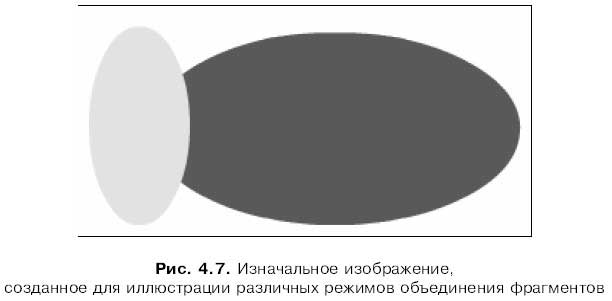
При выборе пункта Union Flash создаст новую фигуру, вмещающую все содержимое изначальных выделенных фрагментов. Эта фигура также станет "объектным" фрагментом.
Кстати, эту операцию мы можем применить и к любому выделенному фрагменту, созданному в режиме графического рисования. В этом случае Flash превратит его в "объектный" фрагмент.
Если выбрать пункт Intersect, Flash возьмет пересекающуюся часть выделенных нами фрагментов и на ее основе создаст новую фигуру. При этом пересекающаяся часть будет принадлежать тому из выделенных фрагментов, что располагался выше всех в порядке перекрытия.
Давайте посмотрим на рис. 4.8 — там показана фигура, которую мы получим после применения к нашим эллипсам пункта Intersect. Мы видим там фрагмент меньшего эллипса (это видно по более светлой заливке), который был общим с большим эллипсом. Поскольку меньший эллипс был выше большего, Flash взял именно его фрагмент для создания новой фигуры.
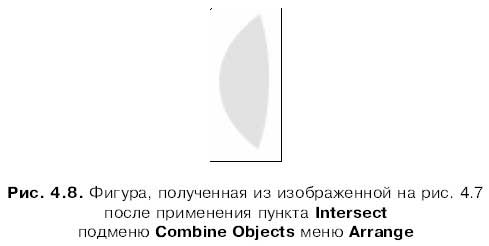
Заметим, что после применения пункта Intersect изначальные фрагменты будут удалены. В дальнейшем об этом не следует забывать.
Пункт Punch, вероятно, следует применять только к двум выделенным фрагментам — по крайней мере, так можно будет получить более предсказуемый результат. После выбора этого пункта Flash удалит из нижнего в порядке перекрытия фрагмента часть, общую с верхним фрагментом. В результате получится фигура, содержащая "урезанный" нижний фрагмент; верхний фрагмент также будет удален (рис. 4.9).
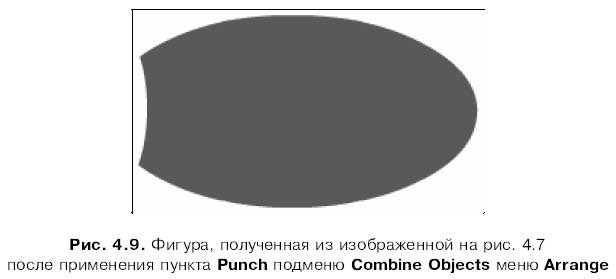
А пункт Crop оставляет в результирующей фигуре только те части выделенных фрагментов, кроме верхнего, что являются общими с самым верхним фрагментом. Верхний фрагмент при этом удаляется (рис. 4.10).

Нелишне напомнить, что описанные выше операции имеют смысл только для фрагментов изображения, нарисованных в режиме объектного рисования. Если же нужно применить их к обычному, "графическому" фрагменту, то следует преобразовать его в "объектный" фрагмент, для чего достаточно выделить его и выбрать пункт Union подменю Combine Objects меню Arrange.
 2015-02-14
2015-02-14 302
302








